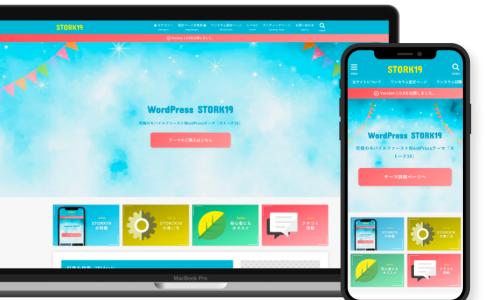アップデート内容
- タグ一覧表示のショートコードを利用可能に仕様追加(library/shortcode.php)
- サイトロゴ部分のコードを最適化(header.php)
- CSS,JSの読み込みコードを最適化(functions.php)
- homeウィジェット用コードを移動(library/widget.php, functions.php)
- 日付の表示設定のオプションを追加(library/customizer.php, library/main-parts.php, single.php, functions.php)
- ブロックエディタのスタイルが崩れるバグを修正(library/css/editor-style.css)
- その他コードの微調整(library/admin.php)
タグ一覧表示のショートコードを利用可能に仕様追加
カテゴリーごとの記事リストショートコードに、タグIDで記事を出力するオプションを追加しました。詳しくは以下のデモサイトにてご確認ください。
日付の表示設定のオプションを追加
日付の表示非表示のカスタマイザーオプションを追加しました。
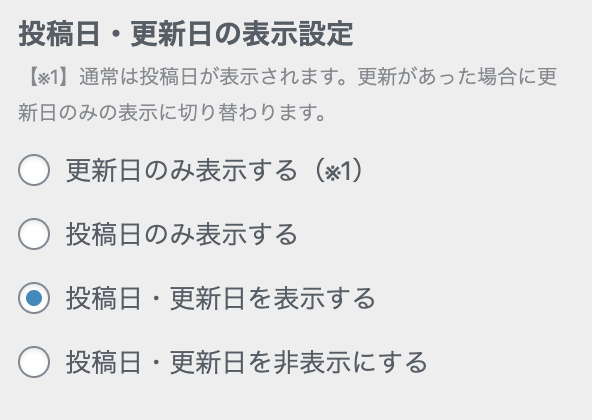
【外観 > カスタマイズ > 投稿・固定ページ設定】の「投稿日・更新日の表示設定」より変更可能です。
その他の変更点
- サイトロゴ部分のコードを最適化(header.php)
- CSS,JSの読み込みコードを最適化(functions.php)
- homeウィジェット用コードを移動(library/widget.php, functions.php)
- ブロックエディタのスタイルが崩れるバグを修正(library/css/editor-style.css)
- その他コードの微調整(library/admin.php)
アップデートは以上です。
アップデート内容が反映されない場合
テーマをアップデートしたにも関わらず、内容が反映されない場合は、ブラウザキャッシュが影響している場合がほとんどです。
その場合、ブラウザキャッシュをクリアして再度ご確認ください。
ブラウザキャッシュは、以下の方法で対応可能です。
【方法1】実際の不具合の起こっている画面を開いて画面を強制リロードする
- Windowsの場合: ctrl + Shift +r
- Macの場合: ⌘ + Shift + r(Safariブラウザでは⌘ + option + r)
または、GoogleChromeであれば、ブラウザの更新ボタンをShiftを押しながらクリックすることでも、リロードが可能です。

【方法2】ブラウザの「設定」からブラウザキャッシュのクリアを行う
ブラウザのキャッシュクリアの方法はブラウザによって様々です。以下のような参考記事にてご確認ください。「ブラウザ名 キャッシュクリア」などで検索しても良いかと思います。
テーマのアップデート方法
- 管理画面 > ダッシュボード > 更新
- 管理画面 > 外観 > テーマ
上記の①or②のどちらかで確認可能です。通知が来ていないという場合はページを再度更新してみて下さい。
また①の【ダッシュボード > 更新】では、通知がないか手動で確認することができます。ご確認下さいませ。
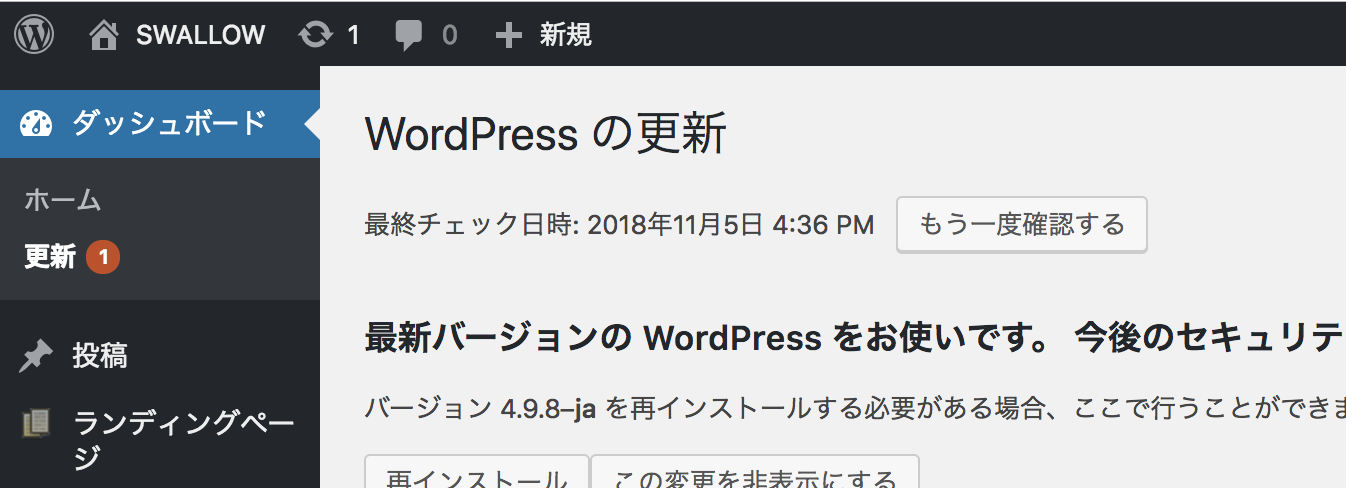
※ご注意:子テーマを使わずに、テーマをカスタマイズしている場合
子テーマを使わずに、親テーマを直接カスタマイズしている場合は、アップデートでカスタマイズ内容が初期化されてしまいます。バックアップをとっておくか、子テーマに移行して下さい。
≫子テーマについて ≪